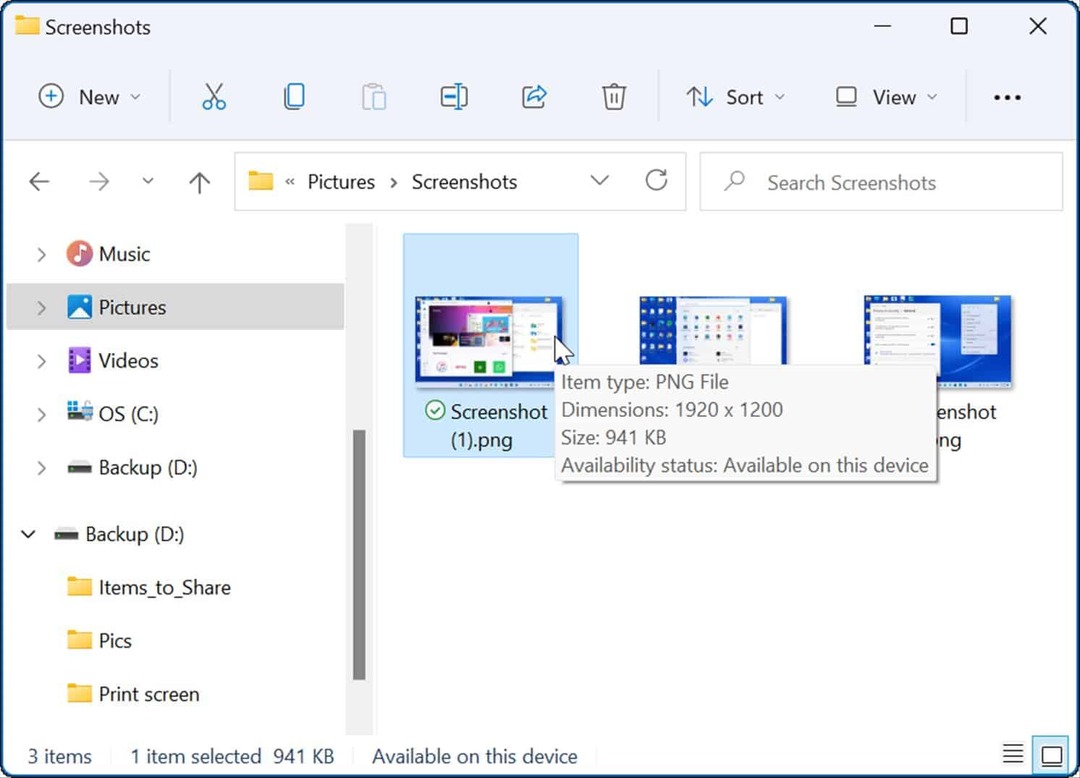Πώς να αφαιρέσετε το γραφικό στοιχείο καιρού στα Windows 11
Microsoft Windows 11 Ήρωας / / February 27, 2022

Τελευταία ενημέρωση στις
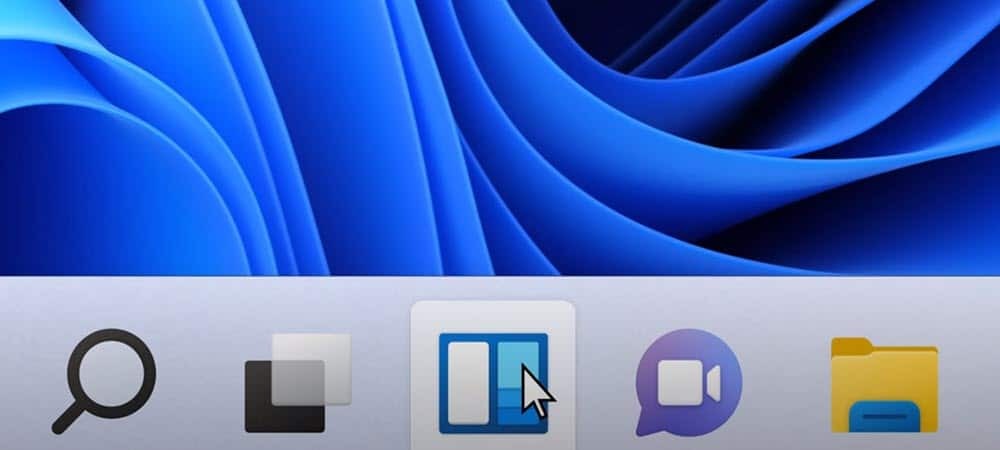
Το widget Weather που περιλαμβάνεται σε μια πρόσφατη ενημέρωση μπορεί να είναι ενοχλητικό για ορισμένους. Ευτυχώς, μπορείτε να καταργήσετε το γραφικό στοιχείο Καιρός στα Windows 11.
Εάν ενημερώσατε πρόσφατα το σύστημά σας Windows 11, πιθανότατα έχετε παρατηρήσει ένα νέο κουμπί widget για τον καιρό στη γραμμή εργασιών. Μοιάζει πολύ με το Γραφικό στοιχείο Ειδήσεις και Ενδιαφέροντα στα Windows 10. Ωστόσο, αυτό εμφανίζεται στην αριστερή γωνία της γραμμής εργασιών των Windows 11.
Χρειάζεται μόνο να τοποθετήσετε το δείκτη του ποντικιού πάνω από το εικονίδιο για να εμφανιστεί και μπορεί να έρχεται σε διένεξη με τη ροή εργασιών σας, ειδικά εάν εσείς μετακινήστε το κουμπί Έναρξη στην αριστερή γωνία. Τα καλά νέα είναι ότι μπορείτε να αφαιρέσετε το γραφικό στοιχείο καιρού στα Windows 11. Δείτε πώς.
Πώς να αφαιρέσετε το γραφικό στοιχείο καιρού από τη γραμμή εργασιών στα Windows 11
Ένας από τους ευκολότερους τρόπους για να απαλλαγείτε από το γραφικό στοιχείο καιρού είναι να το απενεργοποιήσετε στις Ρυθμίσεις.
Για να απενεργοποιήσετε το γραφικό στοιχείο καιρού μέσω των Ρυθμίσεων, ακολουθήστε αυτά τα βήματα:
- Τύπος Αρχή, μετά επιλέξτε Ρυθμίσεις.
- Πότε Ρυθμίσεις ανοίγει, κάντε κλικ στο Εξατομίκευση από τη λίστα στα αριστερά.
- Στα δεξιά, επιλέξτε το Γραμμή εργασιών επιλογή.
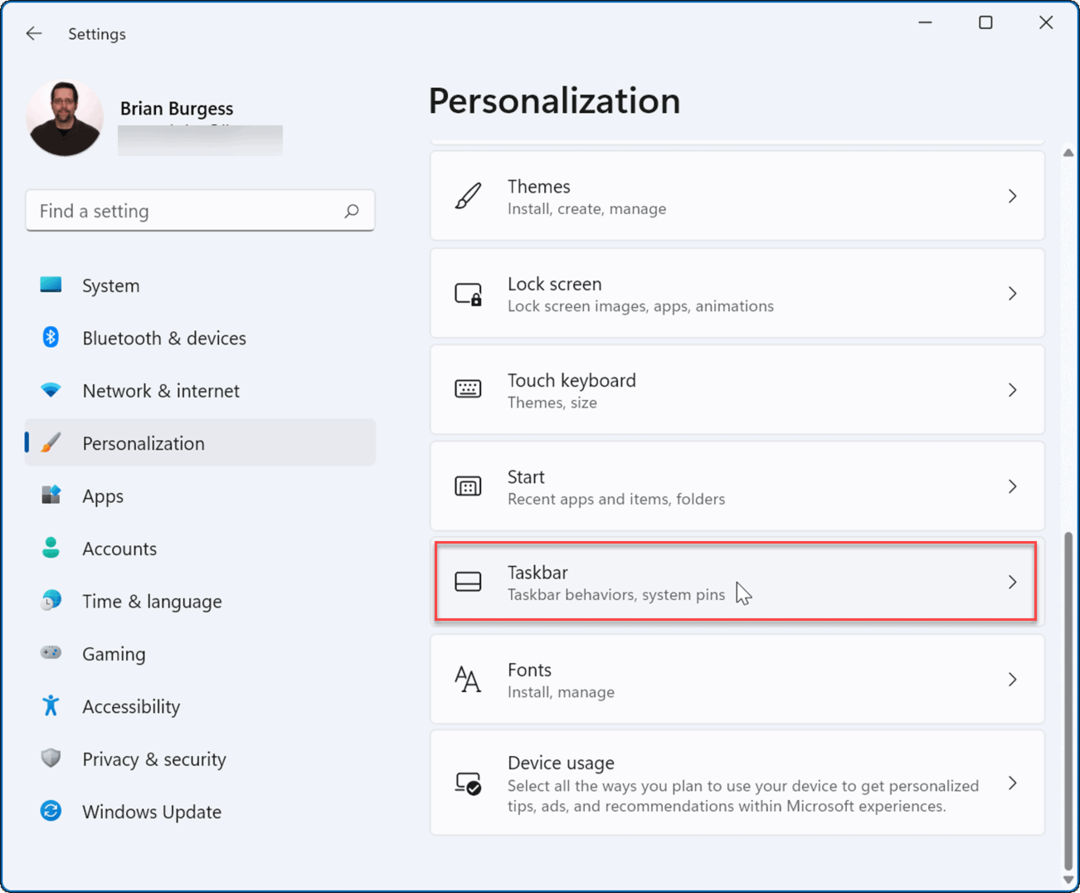
- Αναπτύξτε το Στοιχεία γραμμής εργασιών τμήμα και γυρίστε το Widgets σβήνω.
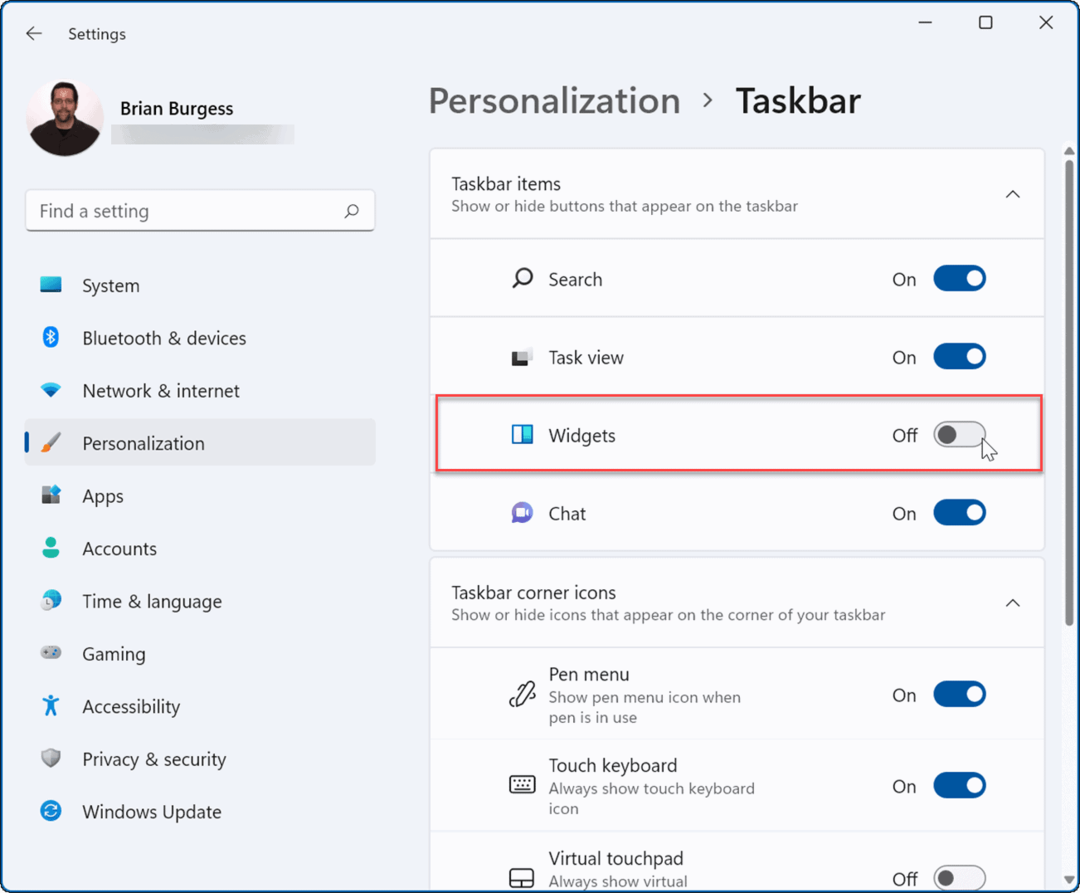
Το γραφικό στοιχείο καιρού θα εξαφανιστεί από τη γραμμή εργασιών όταν απενεργοποιήσετε τον διακόπτη. Εάν θέλετε να το ενεργοποιήσετε ξανά, επιστρέψτε στο Έναρξη > Ρυθμίσεις > Εξατομίκευση > Γραμμή εργασιών και εναλλάξτε το Widgets γυρίστε πίσω επί.
Σημείωση: Μπορείτε να ενεργοποιήσετε ή να απενεργοποιήσετε άλλα κουμπιά της γραμμής εργασιών σε αυτήν την περιοχή του μενού Ρυθμίσεις. Για παράδειγμα, μπορείτε αφαιρέστε το εικονίδιο συνομιλίας ομάδων.
Πώς να αφαιρέσετε το γραφικό στοιχείο καιρού στα Windows 11 μέσω της πολιτικής ομάδας
Μπορείτε να απενεργοποιήσετε το γραφικό στοιχείο καιρού εάν χρησιμοποιείτε Windows 11 Pro ή νεότερη έκδοση χρησιμοποιώντας Πολιτική ομάδας.
Για να καταργήσετε το γραφικό στοιχείο καιρού μέσω της Πολιτικής ομάδας:
- Χρησιμοποιήστε τη συντόμευση πληκτρολογίου Πλήκτρο Windows + R να εκτοξεύσει το Τρέξιμο διαλόγου.
- Σε Τρέξιμο, τύπος gpedit.msc και κάντε κλικ Εντάξει.
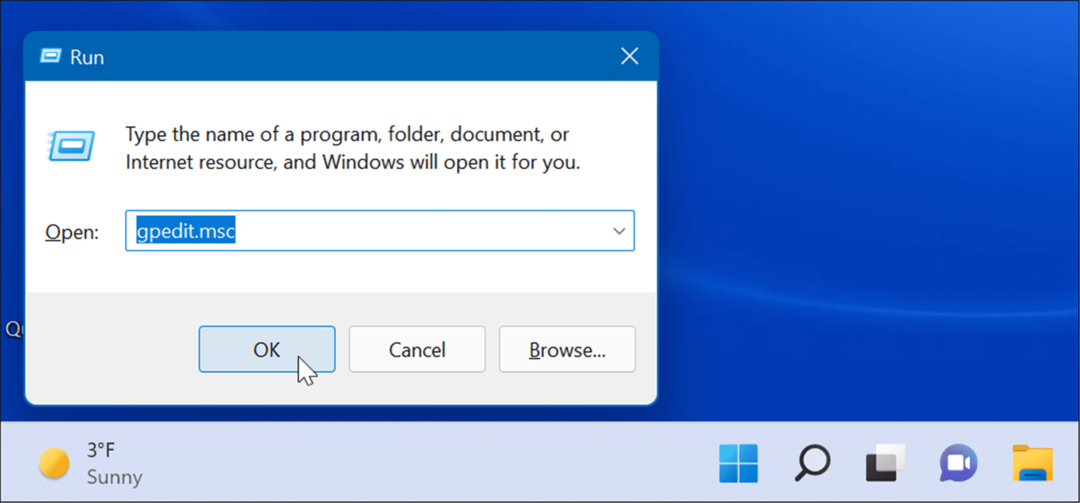
- Οταν ο Επεξεργαστής πολιτικής ομάδας ανοίγει, μεταβείτε στην ακόλουθη διαδρομή:
Διαμόρφωση υπολογιστή -> Πρότυπα διαχείρισης -> Στοιχεία Windows -> Γραφικά στοιχεία
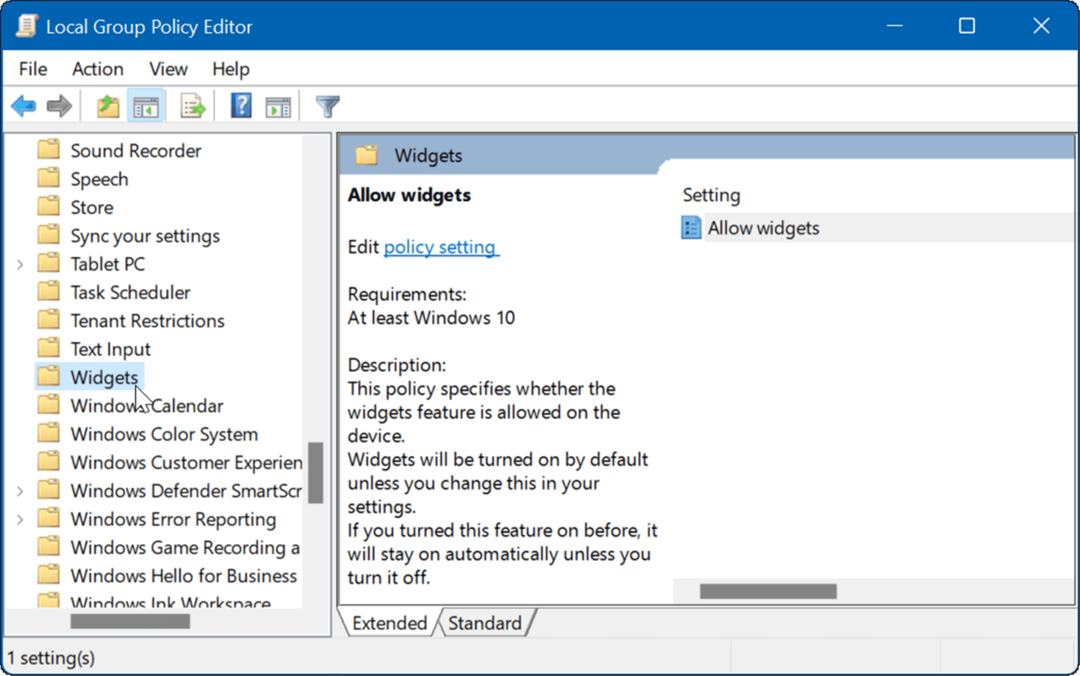
- Διπλό κλικ Επιτρέπονται γραφικά στοιχεία στο δεξιό παράθυρο.
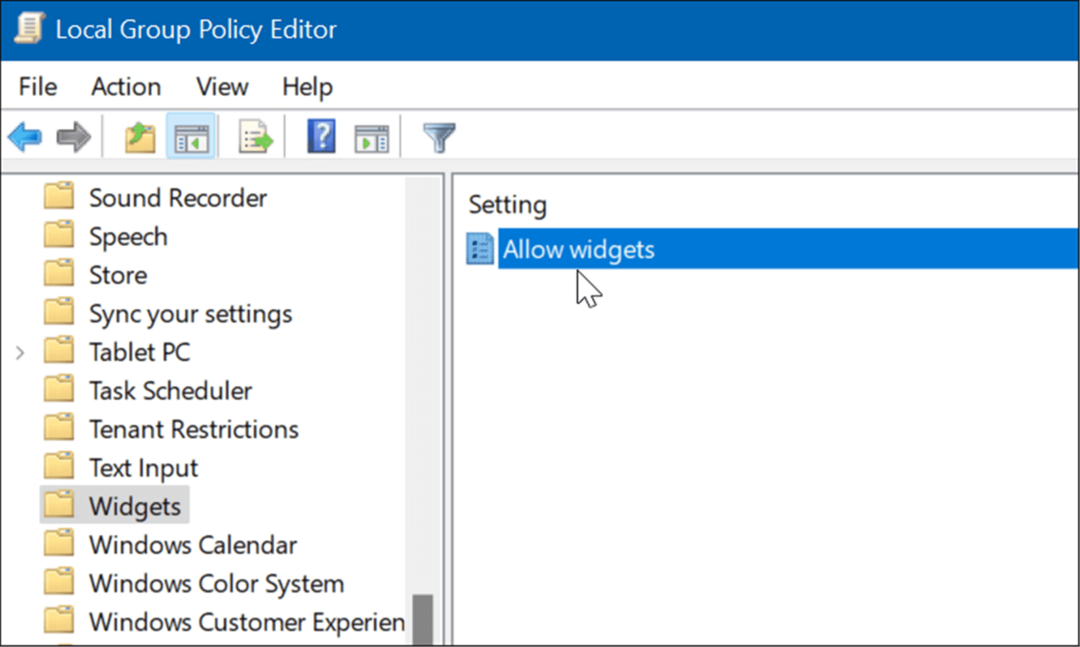
- Επίλεξε το άτομα με ειδικές ανάγκες επιλογή στο επάνω μέρος και κάντε κλικ Ισχύουν και Εντάξει στο κάτω μέρος της οθόνης.
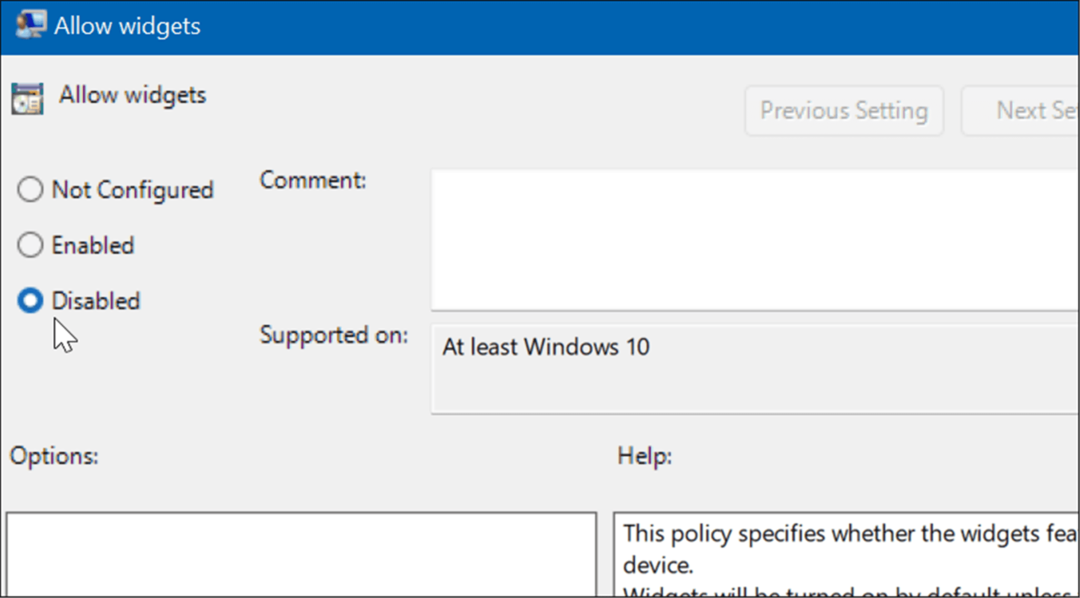
- Αφού ακολουθήσετε τα παραπάνω βήματα, το γραφικό στοιχείο καιρού δεν θα εμφανίζεται πλέον. Ωστόσο, εάν μεταβείτε στις επιλογές της γραμμής εργασιών στις Ρυθμίσεις, θα παρατηρήσετε ότι ο διακόπτης εναλλαγής Widgets είναι γκριζαρισμένος. Για να το ενεργοποιήσετε ξανά, θα πρέπει να περάσετε ξανά από την Πολιτική ομάδας και να το ρυθμίσετε σε Δεν έχει ρυθμιστεί.
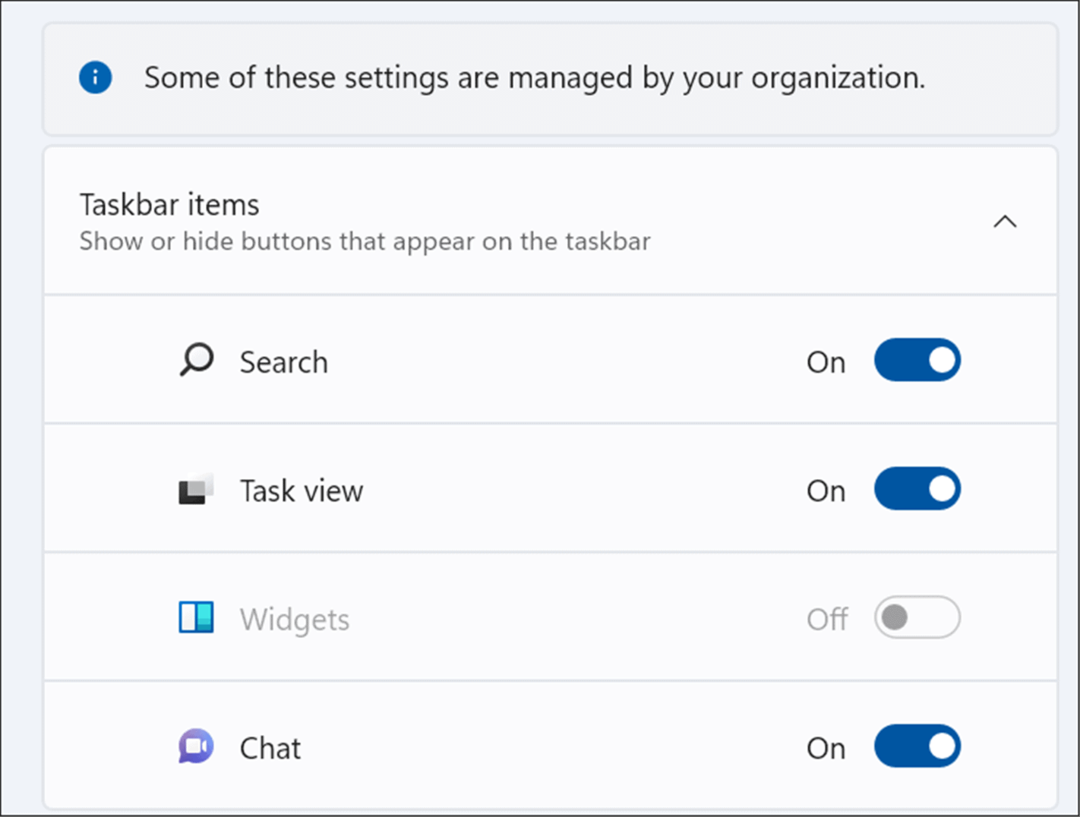
Πώς να τροποποιήσετε το μητρώο για να απενεργοποιήσετε το γραφικό στοιχείο καιρού των Windows 11
Τα Windows 11 Home δεν περιλαμβάνουν Πολιτική ομάδας, αλλά αν δεν θέλετε να χρησιμοποιήσετε τις Ρυθμίσεις για να απενεργοποιήσετε το γραφικό στοιχείο καιρού, μπορείτε να επεξεργαστείτε το Μητρώο.
Για να απενεργοποιήσετε το γραφικό στοιχείο καιρού των Windows 11 χρησιμοποιώντας το Μητρώο, ακολουθήστε αυτά τα βήματα:
- Τύπος Πλήκτρο Windows + R για εκκίνηση του Run.
- Τύπος regedit και κάντε κλικ Εντάξει.
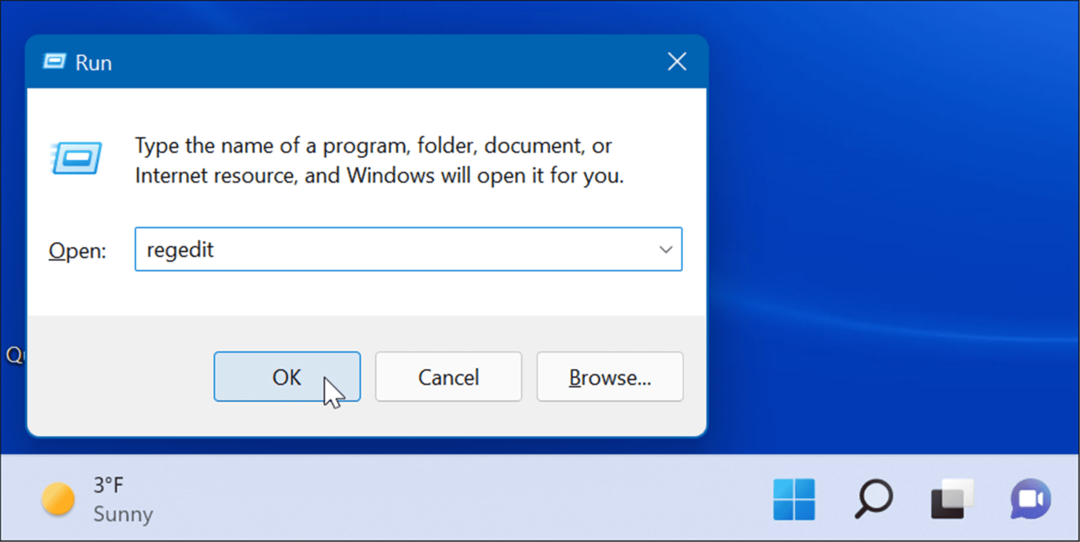
- Οταν ο Επεξεργαστής Μητρώου ανοίγει, μεταβείτε στην ακόλουθη διαδρομή:
HKEY_LOCAL_MACHINE\SOFTWARE\Policies\Microsoft\
- Κάντε δεξί κλικ στο Microsoft πληκτρολογήστε και επιλέξτε Νέο > Κλειδί.
- Ονομάστε το νέο κλειδί Dsh.
- Στο Dsh κλειδί που δημιουργήσατε, κάντε δεξί κλικ σε μια κενή περιοχή στο δεξί παράθυρο και επιλέξτε Νέο > Τιμή DWORD (32-bit)..
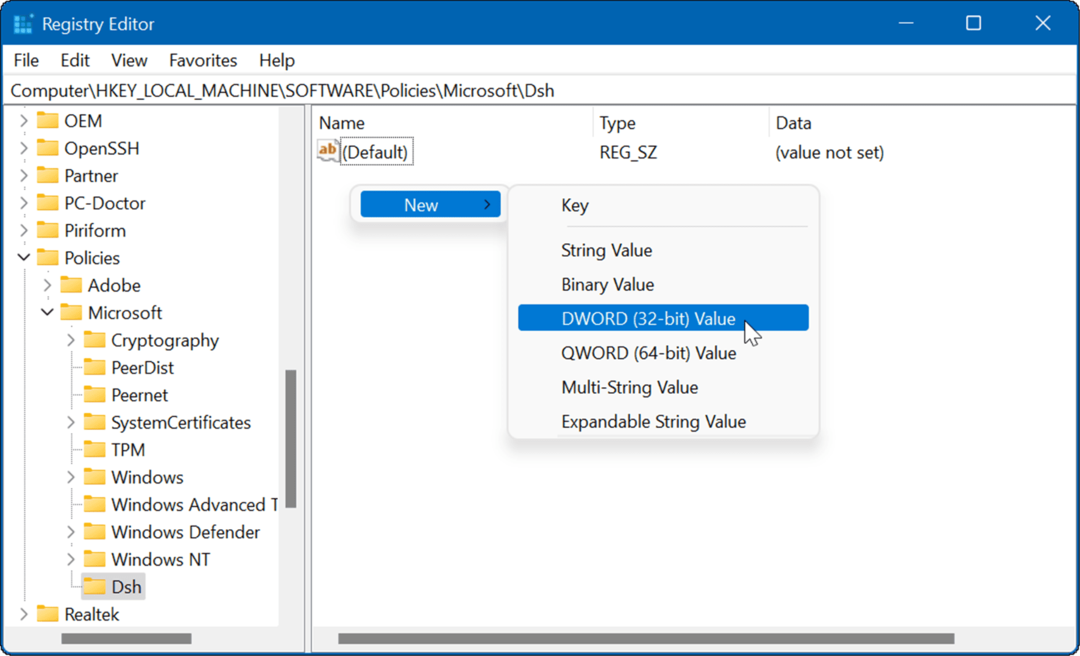
- Ονομάστε το κλειδί ως AllowNewsAndInterests και να του δώσει μια τιμή 0.
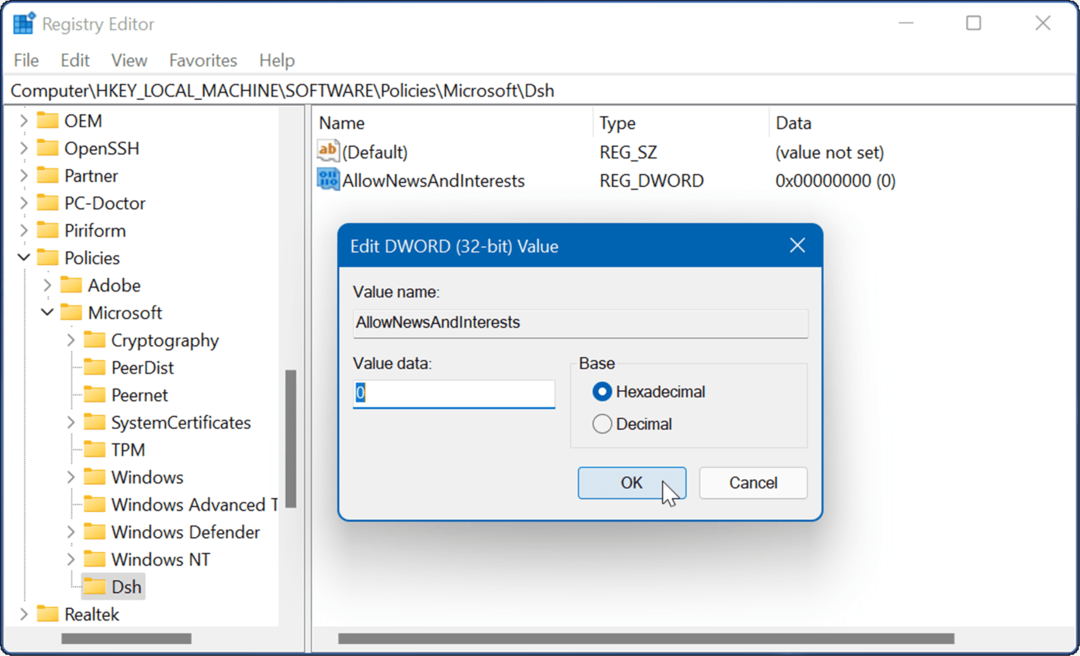
- Κλείστε τον Επεξεργαστή Μητρώου και επανεκκινήστε τα Windows 11. Το γραφικό στοιχείο καιρού δεν θα εμφανίζεται πλέον στη γραμμή εργασιών κατά την επανεκκίνηση του υπολογιστή σας.
Τροποποίηση της γραμμής εργασιών των Windows 11
Η Microsoft έχει τη συνήθεια να προσθέτει στοιχεία στη γραμμή εργασιών που ορισμένοι χρήστες μπορεί να μην εκτιμούν—όπως το γραφικό στοιχείο καιρού. Ευτυχώς, μπορείτε να χρησιμοποιήσετε μία από τις παραπάνω μεθόδους για να το αφαιρέσετε.
Μπορεί επίσης να σας ενδιαφέρει να τα εμφανίσετε όλα εικονίδια υπερχείλισης γωνίας γραμμής εργασιών ή κατασκευή περισσότερο χώρο στη γραμμή εργασιών. Η γραμμή εργασιών στα Windows 11 είναι μια νέα εμπειρία και αν είστε νέος στα Windows 11, δείτε μερικούς εύκολους τρόπους που μπορείτε να προσαρμόστε τη γραμμή εργασιών.
Επίσης, αν έχετε περιορισμένη οθόνη ακινήτων, μπορείτε αυτόματη απόκρυψη της γραμμής εργασιών.
Πώς να βρείτε το κλειδί προϊόντος των Windows 11
Εάν πρέπει να μεταφέρετε τον αριθμό-κλειδί προϊόντος των Windows 11 ή απλώς το χρειάζεστε για να κάνετε μια καθαρή εγκατάσταση του λειτουργικού συστήματος,...
Πώς να εκκαθαρίσετε την προσωρινή μνήμη, τα cookies και το ιστορικό περιήγησης του Google Chrome
Το Chrome κάνει εξαιρετική δουλειά στην αποθήκευση του ιστορικού περιήγησής σας, της προσωρινής μνήμης και των cookie για τη βελτιστοποίηση της απόδοσης του προγράμματος περιήγησής σας στο διαδίκτυο. Δικό της πώς να...
Αντιστοίχιση τιμών εντός καταστήματος: Πώς να λαμβάνετε τιμές μέσω Διαδικτύου κατά τις αγορές σας στο κατάστημα
Η αγορά στο κατάστημα δεν σημαίνει ότι πρέπει να πληρώσετε υψηλότερες τιμές. Χάρη στις εγγυήσεις αντιστοίχισης τιμών, μπορείτε να λαμβάνετε εκπτώσεις στο διαδίκτυο ενώ κάνετε αγορές σε...
Πώς να κάνετε δώρο μια συνδρομή Disney Plus με μια ψηφιακή δωροκάρτα
Εάν απολαμβάνετε το Disney Plus και θέλετε να το μοιραστείτε με άλλους, δείτε πώς να αγοράσετε μια συνδρομή Disney+ Gift για...